windows10系统下怎样使用微信截屏
现在,很多windows10系统用户都会在电脑中使用微信和别人聊天。那么,当我们需要在电脑中给用户发送截图时,该如何使用微信进行截图?为了帮助大家更好地使用win10系统,下面小编就分享下在网页微信截图和win10客户端版微信截图的方法。
网页版微信截图方法:
1、首先打开聊天窗口,在右侧点击“剪刀”按钮,第一次使用会提示安装插件,按提示下载并安装即可;
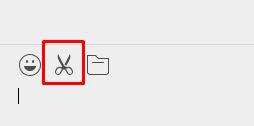
2、此时会弹出 准备截屏 的窗口, 请调整您的窗口,将需要截取的内容显示在屏幕可见区域,意思是让我们将需要截图的界面置顶,置顶窗口后 点击【开始截屏】;

3、然后会出现一个彩色的箭头,按住鼠标不放选择需要截图的区域 ,然后点击 √ 即可完成截图,将图片发送给好友。
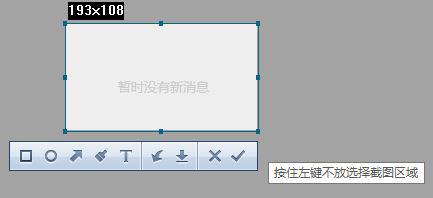
微信win10客户端版截图方法:
1、打开微信在聊天窗口右侧能看到 剪刀 图标,别且可以通过快捷键“Alt+A”进行截屏,如图:
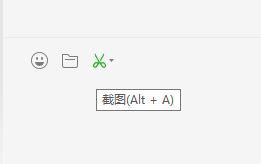
2、由于直接点击 截图按钮的话 微信窗口是一直显示在首位的,所有我们可以让微信窗口自动隐藏,点击剪刀图标边上的 倒三角 图标,,点击【截图时隐藏当前窗口】前面的 圆即可;
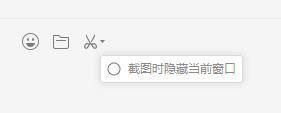
3、勾选之后我们再次点击 截图按钮,微信窗口就会自动隐藏了!
windows10系统下使用微信进行截屏的方法就为大家介绍到这里了。如果你也有同样需求的话,可以按照上述方法操作看看!
相关教程:电脑怎么截图win10禁用截屏插件微信截图插件被禁用微信电脑截图的文件夹我告诉你msdn版权声明:以上内容作者已申请原创保护,未经允许不得转载,侵权必究!授权事宜、对本内容有异议或投诉,敬请联系网站管理员,我们将尽快回复您,谢谢合作!










